安装软件(设置其他计算机)
最近更新 : 31-Jul-2009
发行编号 : 8200532800
解决方法
1. 确保打印机已开启,并且打印机已通过LAN电缆线连接至网络。
注释
2. 开启计算机,然后将安装光盘插入光盘驱动器。
安装程序将自动启动。
注释
- 如果程序未自动启动,双击计算机或我的电脑中的光盘图标。光盘内容出现时,双击MSETUP4.EXE。
3. Windows Vista
Windows XP/2000 -> 4
单击自动播放屏幕上的运行Msetup4.exe,然后单击用户帐户控制对话框上的继续。
如果在随后步骤中重复出现用户帐户控制对话框,单击继续。
4. 选择居住地,然后单击下一步。
注释
- 如果选择语言屏幕出现,选择一种语言,然后单击下一步。
5. 选择国家或地区,然后单击下一步。
注释
- 仅在步骤4中选择了欧洲,中东,非洲或亚洲时才会显示。
6. 单击简易安装。
驱动程序、应用程序软件和电子手册会一起安装。
注释
7. 单击安装。
注释
- 如果正在使用Internet Explorer 7 或更新版本,则可以使用Web 打印软件Easy-WebPrint EX。需要连接互联网进行安装。( 也可以稍后安装此软件。)
9. 请仔细阅读许可协议屏幕,然后单击是。
按照屏幕上的全部说明继续安装。
安装过程中,请按照屏幕上的全部说明安装软件。
10. 请允许所有安装向导进程屏幕出现时,单击下一步。
11. 在安装方法屏幕上,选择打印机已经连接到网络,然后单击下一步。
须知
- 如果没有显示上述屏幕,单击取消并从步骤7重新开始。确保在步骤8中选择使用网络上的打印机。
12. 出现打印机对话框时,选择本打印机,然后单击下一步。
注释
- 某些根据系统环境切换网络环境的程序会默认启用防火墙。检查任何此类软件的设置。
14. 出现打印头对齐屏幕时,单击下一步。
不执行打印头对齐,直接进入下一步。
按照屏幕上的全部说明继续安装。
- 用户注册的必要信息
注册产品时,需要产品序列号。产品序列号位于:
须知
- 当开启上盖时,如果电源已打开,打印头支架将自动移动。
- 关于Extended Survey Program
如果同意Extended Survey Program,请单击同意。
如果单击不同意,将不会安装Extended Survey Program。( 这对打印机的功能没有影响。)
15. 单击退出以完成安装。
如果显示重新启动,请按照说明重新启动计算机。
重新启动计算机后,取出安装光盘并妥善保管。
1. 确保已开启打印机电源,并且打印机使用LAN 电缆线连接至网络。
注释
3. 双击光盘文件夹的Setup 图标以继续进入以下屏幕。输入管理员名称和密码,然后单击好。
如果不知道管理员名称或密码,单击帮助,然后按照屏幕上的说明进行操作。
注释
4. 选择居住地,然后单击下一步。
注释
- 如果选择语言屏幕出现,选择一种语言,然后单击下一步。
5. 选择国家或地区,然后单击下一步。
注释
- 仅在步骤4中选择了欧洲,中东,非洲或亚洲时才会显示。
6. 单击简易安装。
驱动程序、应用程序软件和电子手册会一起安装。
注释
8. 请仔细阅读许可协议屏幕,然后单击是。
按照屏幕上的全部说明继续安装。
安装过程中,请按照屏幕上的全部说明安装软件。
9. 开始设置屏幕出现时,单击下一步。
不执行打印头对齐,直接进入下一步。
按照屏幕上的全部说明继续安装。
- 用户注册的必要信息
注册产品时,需要产品序列号。产品序列号位于:
须知
- 当开启上盖时,如果电源已打开,打印头支架将自动移动。
- 关于Extended Survey Program
如果同意Extended Survey Program,请单击同意。
如果单击不同意,将不会安装 Extended Survey Program。( 这对打印机的功能没有影响。)
注释
- Mac OS X 10.3.9 环境下不会出现此屏幕。
10. 单击重新启动。
计算机重新启动后,Canon IJ Network Tool 会自动启动。
取出安装光盘并妥善保管。
11. 在Canon IJ Network Tool 屏幕上,选择 LAN 连接,然后单击好。
- 如果出现以下屏幕
如果出现安装准备屏幕,确认准备工作已完成,然后单击好。
12. 在弹出菜单中选择设置,然后单击注册打印机。
须知
- 如果没有显示上述屏幕,从步骤2重新开始。确保在步骤11中选择LAN连接。
13. 出现取消安装屏幕时,单击取消。
打印机设置实用程序将启动。
注释
- 进一步的安装说明请进入与操作系统相关的部分。
Mac OS X v.10.5.x -> 14-A
Mac OS X v.10.4.x -> 14-B
Mac OS X v.10.3.9 -> 14-C
注释
- Canon iX7000 series 后的字母数字字符串是打印机的Bonjour 服务名称或MAC 地址。
- 如果未检测到打印机,确保下列情况。
- 本打印机未设置为使用访问控制(MAC 地址过滤)。
- 14-A Mac Mac OS X v.10.5.x
1. 等待一段时间,然后选择Canon iX7000 series 并单击添加。
3. 在弹出菜单中选择Canon IJ Network,在打印机列表中选择 iX7000 series,然后单击添加。
4. 确保iX7000 series 已添加到打印机列表中。
2. 在弹出菜单中选择Canon IJ Network,在打印机列表中选择iX7000 series,然后单击添加。
3. 确保iX7000 series 已添加到打印机列表中。
谢谢,您的反馈将有助于我们改进网站。
单击这里返回主支持页面
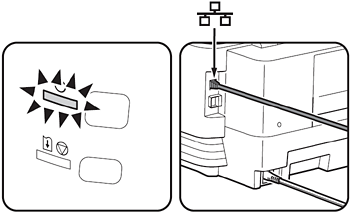
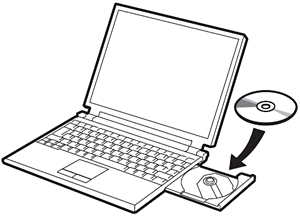
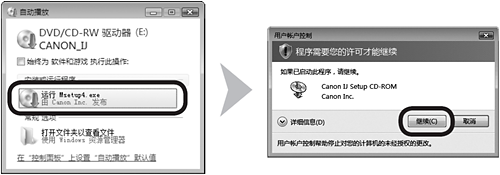

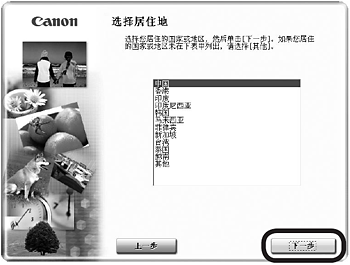
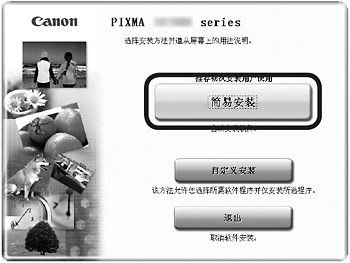
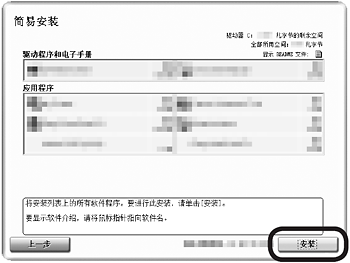
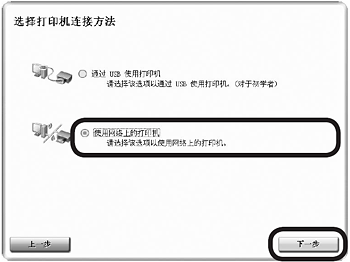
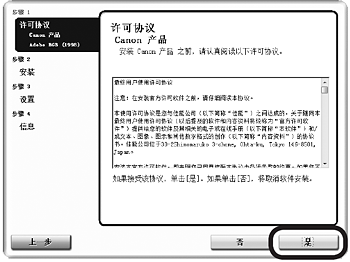
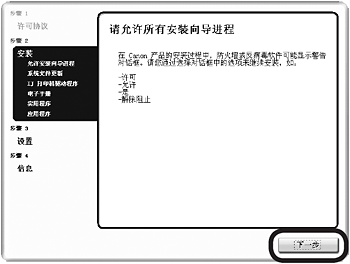
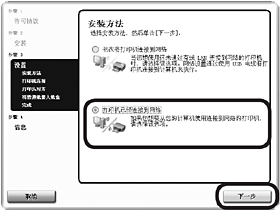
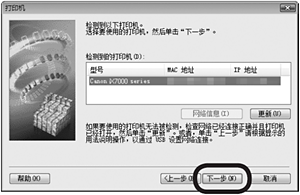
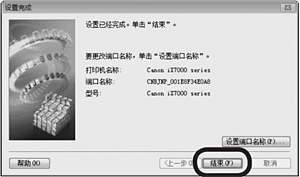
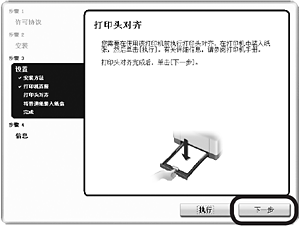
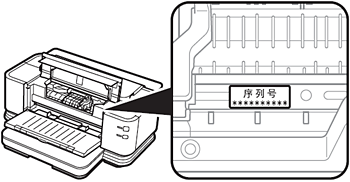
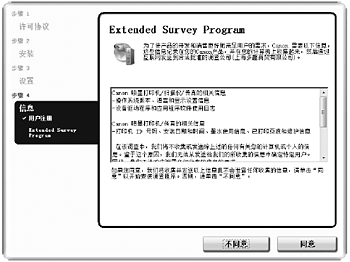
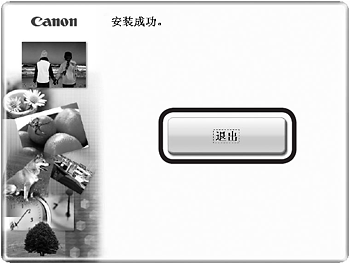
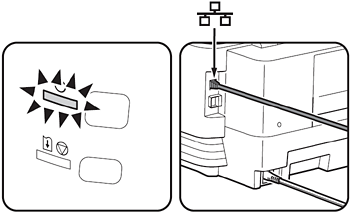
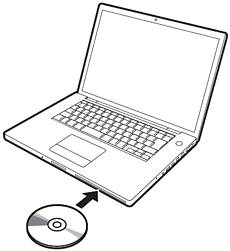
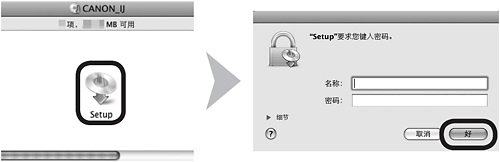
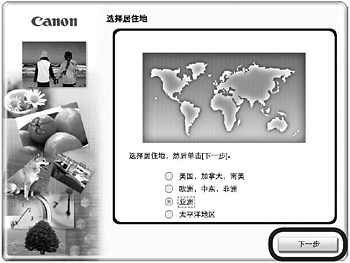
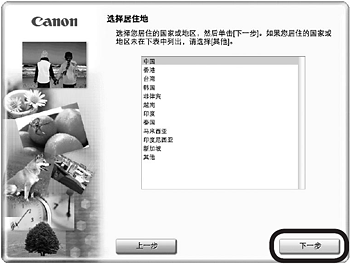
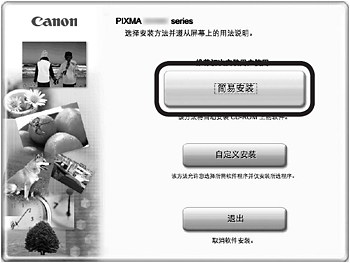
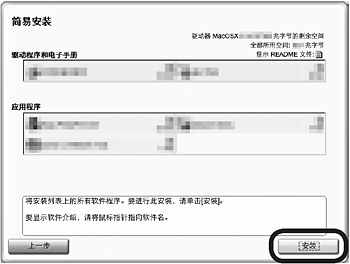
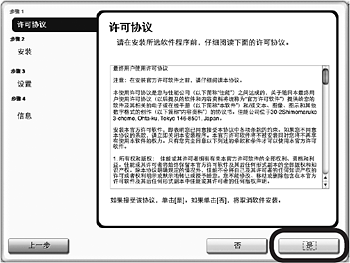
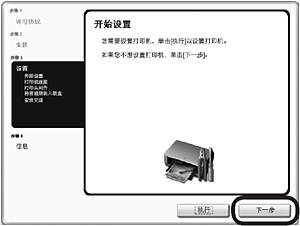
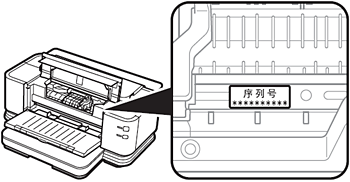
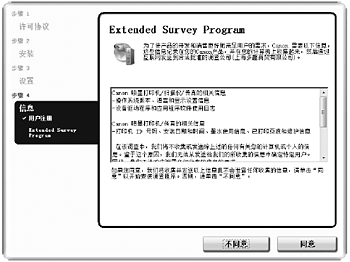
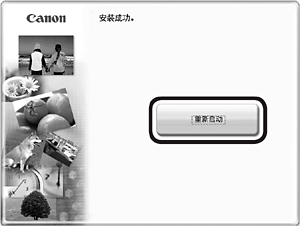
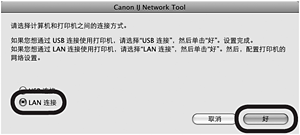
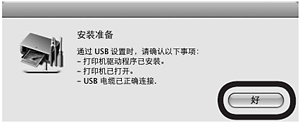
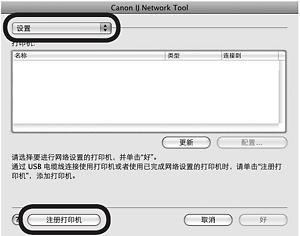
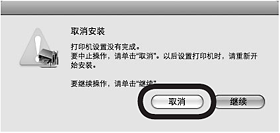
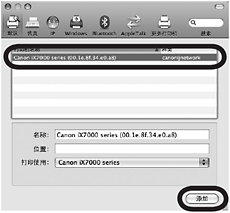
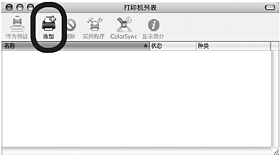
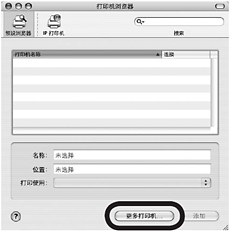
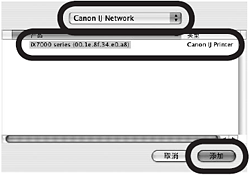
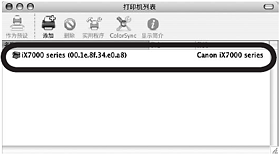
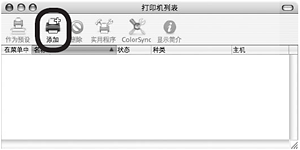
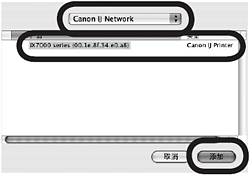
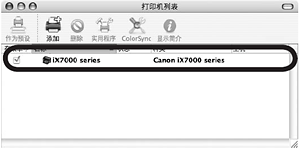

























































































 返回
返回
 打印
打印
 分享
分享








 京公网安备 11010502037877号
京公网安备 11010502037877号